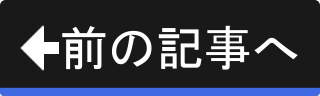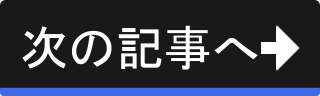トゥーンレンダリングでセルアニメーション風にしてみよう
3DCGで必要とされるのは、フォトリアルな作品だけではありません。 イラストやアニメーション作品を制作する場合には、『セルシェーディング』や『セルルック』とも呼ばれる、セルアニメーション風のレンダリングが求められることもあります。
この記事では、シェーダノードネットワークを編集することでセルアニメーション風のレンダリングを行う方法を紹介します。 ただし、本格的なものではなく簡易的なものです。 なお、対象のレンダリングエンジンはEeveeのみであり、Cyclesには対応していません。
この記事ではメッシュにテクスチャを貼り付けます。 何でもいいのでテクスチャ用に画像ファイルを用意してください。 準備するのが面倒であれば、以下のファイルをダウンロードしてください。
ダウンロードした "toontexture.zip" を展開すると "toontexture.png" というファイルが作成されます。
シェーダノードネットワークでセルルックレンダリング - Eeveeの場合 -
レンダリングエンジンにEeveeを選択している場合から説明します。 今回は、Blenderの新規ファイルを元にして作業を行います。 トップバーのプルダウンメニューの"File" -> "New" -> "General" を実行して新規ファイルを開きましょう。
まずは、立方体のメッシュを削除します。 キーボードのXを押してください。
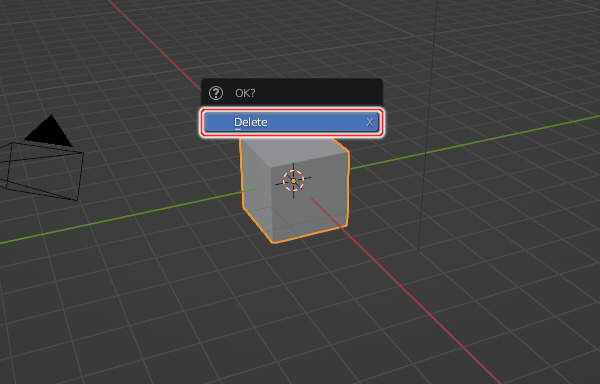
上図のように"OK?"というメニューのタイトルが表示されますので、Deleteを実行します。
続いて、猿のメッシュを追加します。 キーボードのSHIFT+Aを押してください。
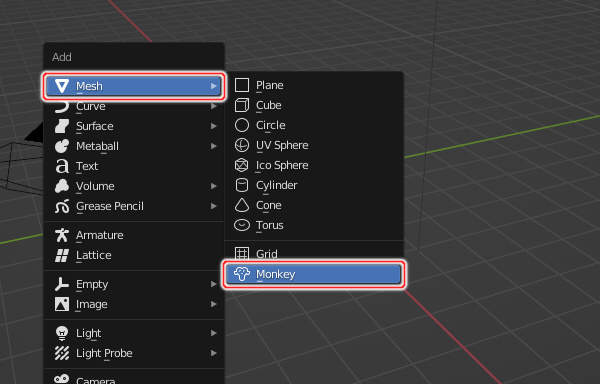
上図のように"Add"というタイトルのメニューが表示されますので、"Mesh" -> "Monkey"を実行します。
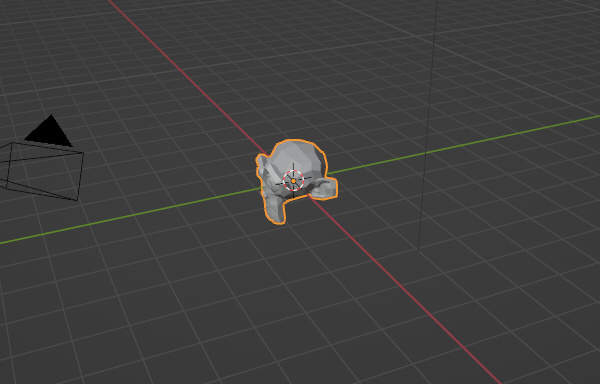
上図のように猿のメッシュが追加されます。
では、猿のメッシュを2倍に拡大します。 キーボードのSを押し、続けて、2 -> Enterキーを入力します。
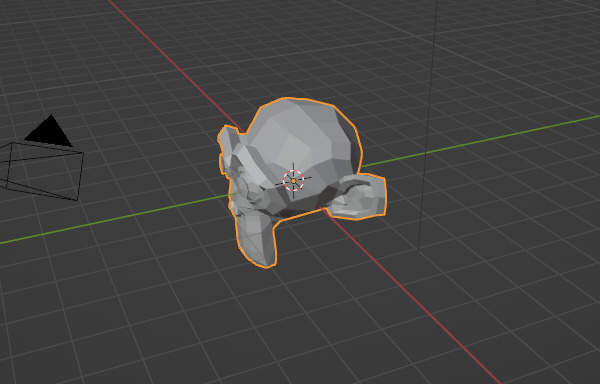
上図のように猿のメッシュが2倍に拡大されます。
では次に、猿のメッシュをなめらかにします。 まずは、サブディビジョンサーフェスのモディファイアを追加します。
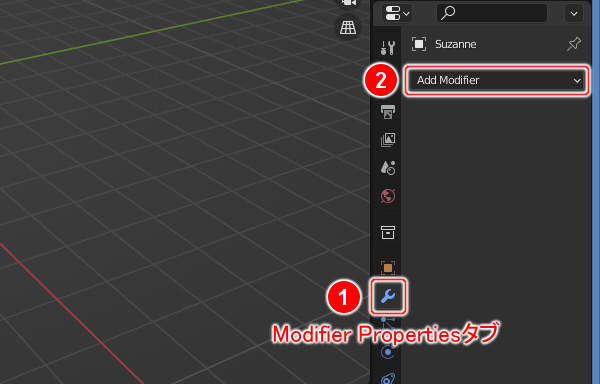
上図のようにPropertiesの(1)のModifier Propertiesタブにある(2)のAdd Modifierをクリックします。
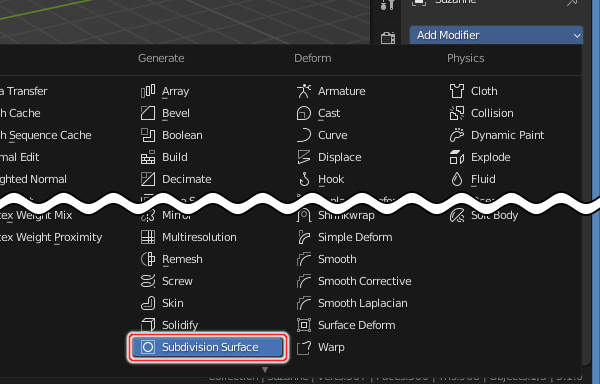
上図のようにモディファイアの一覧が表示されますので、一覧から "Generate" -> "Subdivision Surface" を選択します。

上図のように面が擬似的に細分化されて少しなめらかになりました。
続いては、スムージングも有効にしましょう。
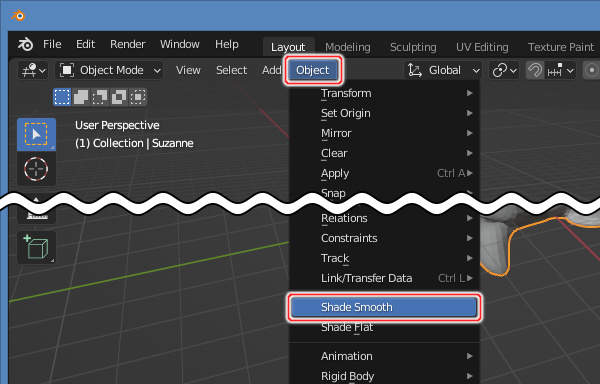
上図のように3D Viewportのプルダウンメニューの"Object" -> "Shade Smooth"を実行します。

上図のようにスムージングによって陰影計算もなめらかになりました。 これで、猿のメッシュをなめらかにする作業は終わりです。
次に、マテリアルを割り当てます。 ただし、新規のマテリアルは作成しません。 立方体のメッシュが使用していたマテリアルを利用します。
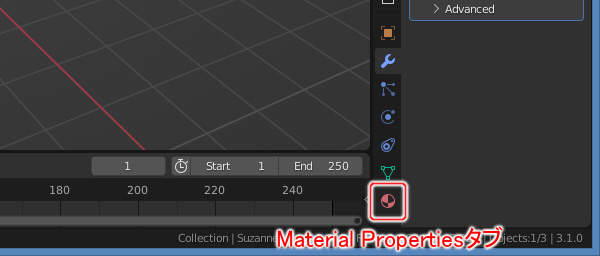
上図のようにPropertiesのMaterial Propertiesタブをクリックします。
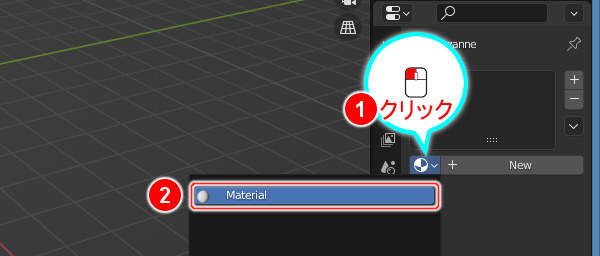
上図のようにMaterial Propertiesタブに切り替わりますので、(1)のマテリアル選択リストから(2)の "Material" を選択します。
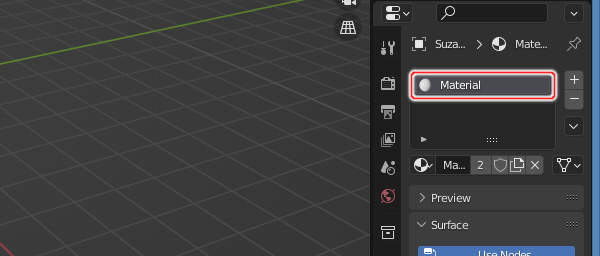
上図のように自動的にマテリアルスロットが追加され、マテリアル "Material" がセットされます。
続いて、サーフェイスシェーダをDiffuse BSDFシェーダに切り替えます。 セルアニメーション風にレンダリングするには、Diffuse BSDFシェーダがオススメです。
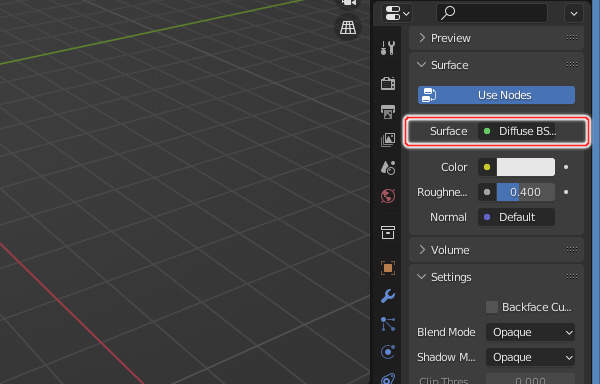
上図のようにSurfaceパネルのサーフェイスシェーダをDiffuse BSDFシェーダに切り替えます。
次に、Diffuse BSDFシェーダのColorがイメージテクスチャから渡されるように変更します。
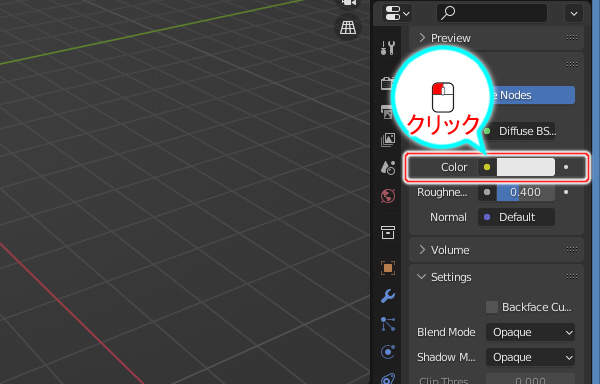
上図のようにSurfaceパネルのColorのコネクトボタンを押します。 コネクトボタンというのは、●が描かれているボタンのことです。
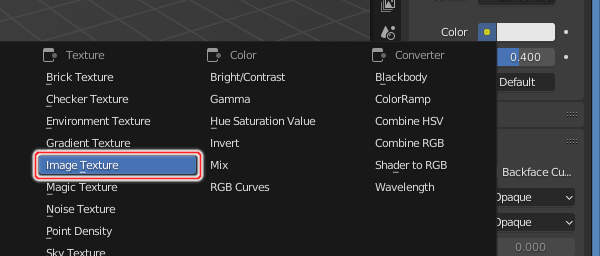
上図のように一覧が表示されますので、"Image Texture" を選択します。 この作業により、Image Textureノードが作成され、それがDiffuse BSDFシェーダのColorへ渡されるようになっています。
ただし、Image Textureノードには何の設定もしていないため、用意した画像ファイルとは結びついていません。 Image Textureノードの設定を変え、用意した画像ファイルを読み込ませる必要があります。
![16. Colorの[Open Image]ボタンを押す 16. Colorの[Open Image]ボタンを押す](/images/screenshot_letsrender_toonrendering_eevee-16.jpg)
上図のようにColorの[Open Image]ボタンを押します。 Blender File Viewウィンドウが開きますので、用意した画像を選択して[Open Image]ボタンを押してください。
では、この段階で一度レンダリングしてみましょう。 キーボードのF12キーを押してください。

上図のようにレンダリング結果が表示されます。 見ての通り、セルアニメーション風とはほど遠いレンダリング結果になりました。
では、シェーダノードネットワークを編集してセルアニメーション風に変えていきましょう。 つまり、ここからが本題です。
シェーダノードネットワークを操作するには、Shader Editorを開く必要があります。 ワークスペースをShadingに切り替えるのが近道です。
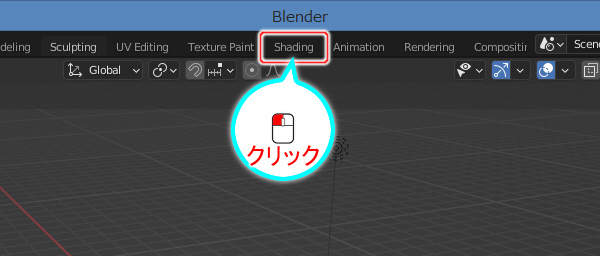
上図のようにトップバーにあるワークスペース切り替えタブの "Shading" をマウスの左ボタン( )でクリックします。
)でクリックします。
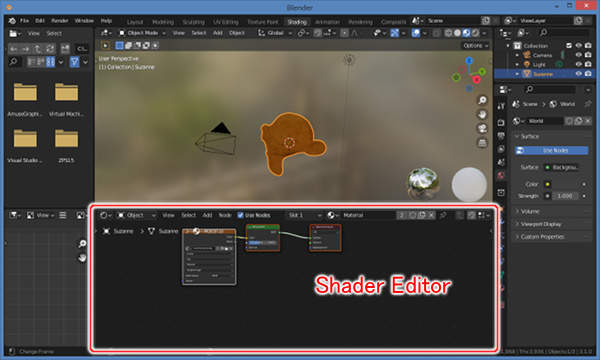
上図のようにワークスペースがShadingに切り替わります。 中央下部にあるのがShader Editorです。
今回の作業では、3D Viewportはプレビューとして見るだけです。 そのため、3D Viewportは狭くても構いませんので、Shader Editorを広げましょう。
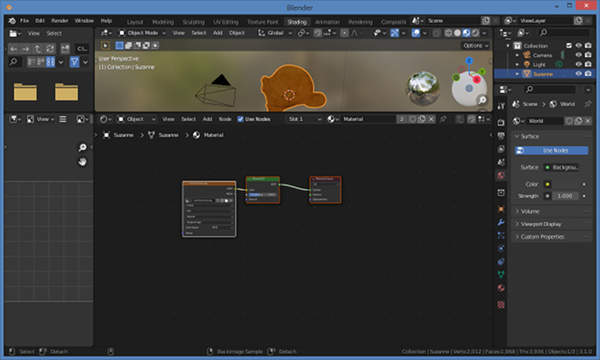
上図のようにShader Editorを広げます。 3D Viewportは猿のメッシュが見えるだけあれば十分です。
続いて3D Viewportの視点を操作し、猿のメッシュが隠れないように視点を調整します。
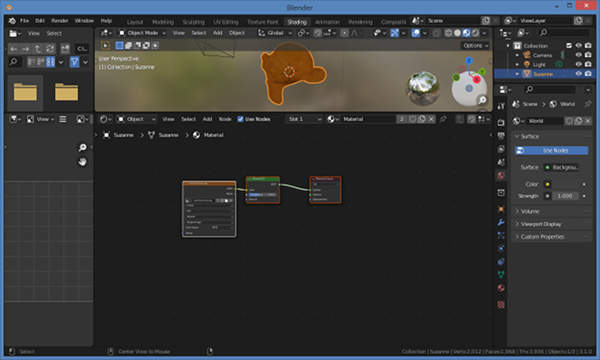
上図のように猿のメッシュが隠れないように3D Viewportの視点を調整しましょう。
次に、3D Viewportのシェーディングをレンダードモードに切り替えます。 レンダードモードは、実際のレンダリング結果に近い結果が得られるモードです。
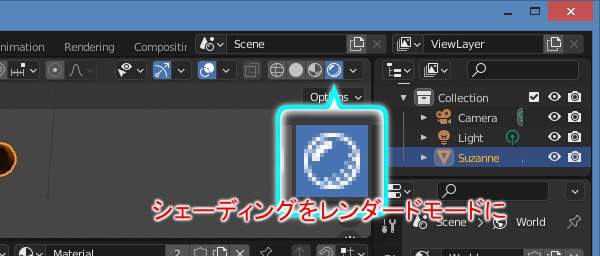
上図のように3D Viewportのシェーディングをレンダードモードに切り替えます。